Smartphone
Was tun, wenn das iPhone keine Updates erhält
Troubleshooting und Tipps
Zu wenig Speicherplatz, ein zu altes iPhone: Es gibt viele Gründe, warum Updates nicht mehr möglich sind. Hier ein paar Ratschläge, wie Sie der Ursache auf den Grund gehen.
Lesedauer: 3 Minuten

TEILEN
Warum eigentlich Updates?
Updates sind wie ein Lebenselixier für iPhones: Sie versorgen das Telefon mit der neuesten Version des Betriebssystems und halten damit die Sicherheitsfeatures am letzten Stand. Zudem werden immer wieder neue Software-Funktionen ausgerollt, die nach dem Update dann am eigenen Telefon verfügbar sind. Häufig werden auch Fehler aus vorhergegangen Versionen ausgebügelt und das Smartphone läuft wieder besser und sicherer. Updates auf dem iPhone durchzuführen ist daher äußerst sinnvoll.

Gründe, warum das Update nicht funktioniert
1. Benachrichtigung erscheinen nicht
Ist die automatische Aktualisierung des Softwareupdates aktiviert, sollte das iPhone normalerweise eine Benachrichtigung anzeigen, wenn eine neue iOS-Version zur Installation zur Verfügung steht. Wenn das nicht passiert, einfach in die „Einstellungen“ gehen und nachprüfen, ob das Update dort gestartet werden kann. Warum die Benachrichtigungen ausbleiben, kann viele Gründe haben, z. B. man hat die Push-Benachrichtigungen deaktiviert.

2. Zu wenig Speicherplatz
Um Updates auf dem iPhone zu installieren, muss natürlich ausreichend Speicherplatz vorhanden sein. Die Software versucht zwar neuen Speicherplatz zu schaffen, indem es vom System selbst wiederherstellbare Daten löscht. Doch in manchen Fällen reicht auch diese Maßnahme nicht aus und das Update kann nicht durchgeführt werden. Das bedeutet, man muss händisch Apps oder andere Daten löschen, um Speicherplatz freizugeben. Oder man versucht, das iPhone über den Computer zu aktualisieren. Das geschieht ab „macOS Catalina“ im Finder, in den Vorgängerversionen über „iTunes“.
3. Probleme im Netzwerk
Um ein Update erfolgreich herunterzuladen und zu installieren, müssen sich das iPhone und der Update-Server verbinden können. Ist der Apple-Server nicht erreichbar oder bei Fehlern im eigenen Netzwerk schlägt das Update allerdings fehl. In diesem Fall erhält man auf dem iPhone eine Fehlermeldung, die auf das jeweilige Problem hinweist. Liegt das Problem im eigenen WLAN, kann man auch hier versuchen, das Smartphone über den Computer upzudaten.
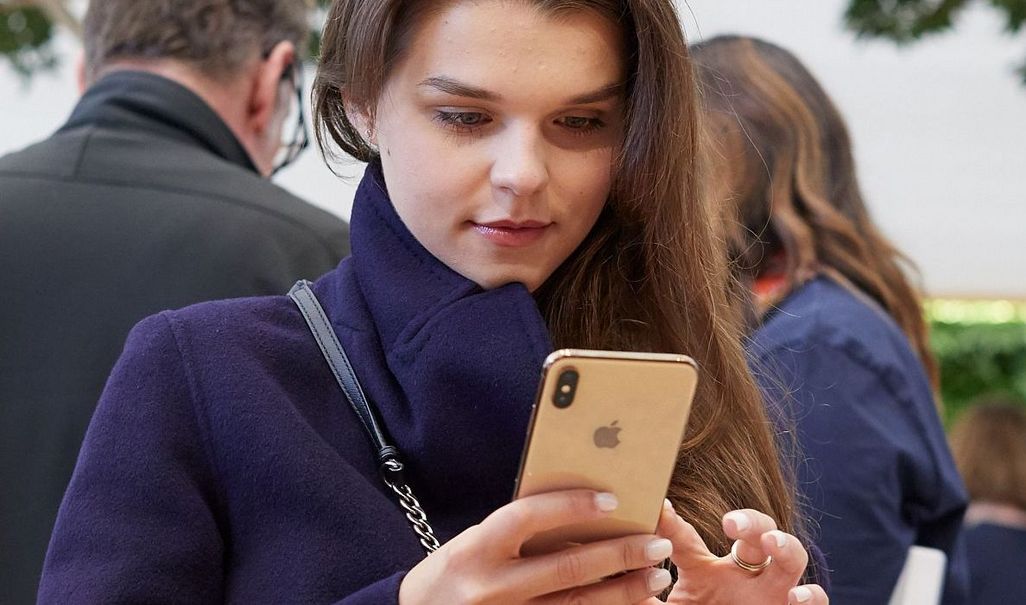
4. iPhone zu alt
Werden Updates gar nicht mehr angezeigt, hat Apple vermutlich den Software-Support für das betreffende Modell eingestellt. Wenn eine neue iOS-Version erscheint, werden meist einige ältere iPhone-Versionen nicht mehr damit beliefert – derzeit liegt die Grenze beim „iPhone 6s“, das noch auf „iOS 15“ gehen kann. Ob Updates für das eigene Telefon verfügbar sind, überprüft man am besten in den Einstellungen.
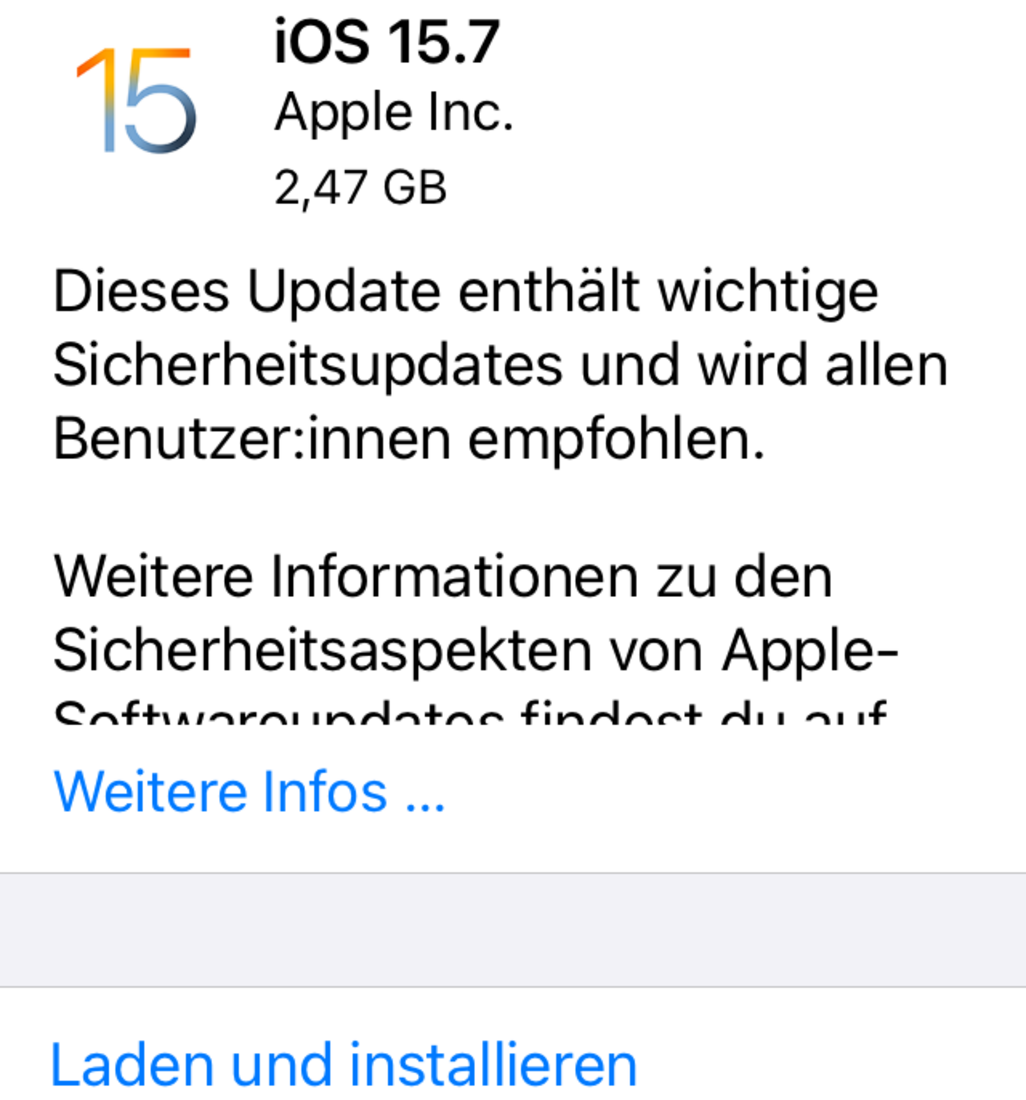
Die eigene iOS-Version lässt sich unter „Einstellungen“ dann „Allgemein“ und „Info“ nachschlagen. Dort steht auch die Modellnummer, sollte man diese vergessen haben. Auf der Apple-Webseite kann man nun nachschlagen, ob das eigene Telefon noch Updates erhält. Das heißt, ob es für das Smartphone hardwareseitig noch möglich ist, mit dem Update umzugehen – welches gerade bei älteren iPhone-Modellen große Anforderungen an den Arbeitsspeicher stellt.
Neues iPhone?
Wird das eigene Modell nicht mehr versorgt, hat man im Prinzip zwei Möglichkeiten: Man verwendet das iPhone weiter und verzichtet auf Updates und damit eventuell auf neuere Apps aus dem App-Store, einige Funktionalitäten sowie das Schließen von Sicherheitslücken. Wer das iPhone nur zum Telefonieren und SMS-Schreiben nutzt, wird noch einige Zeit seine Freude an diesem Smartphone haben – so der Akku durchhält. Wer allerdings auf Komfort und Sicherheit nicht verzichten will, für den stellt es die Gelegenheit dar, auf ein neues iPhone-Modell – wie das „iPhone 14“ – umzusteigen.
TEILEN








